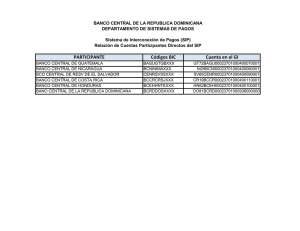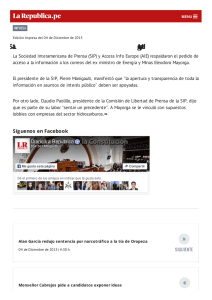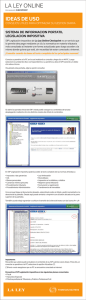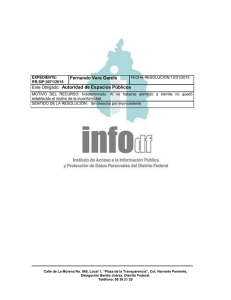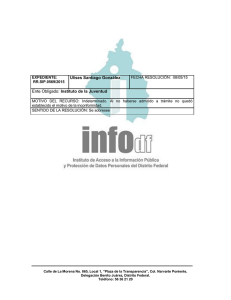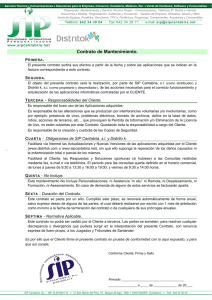Instructivo para el respaldo y el envío de las bases del sistema
Anuncio
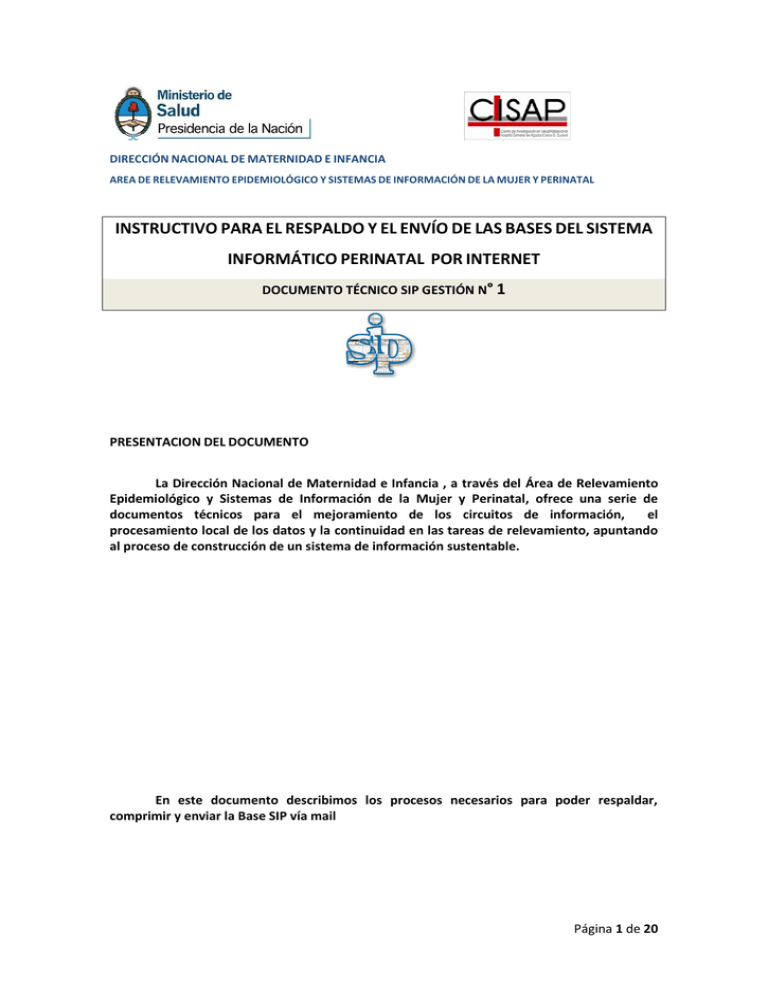
DIRECCIÓN NACIONAL DE MATERNIDAD E INFANCIA AREA DE RELEVAMIENTO EPIDEMIOLÓGICO Y SISTEMAS DE INFORMACIÓN DE LA MUJER Y PERINATAL INSTRUCTIVO PARA EL RESPALDO Y EL ENVÍO DE LAS BASES DEL SISTEMA INFORMÁTICO PERINATAL POR INTERNET DOCUMENTO TÉCNICO SIP GESTIÓN N° 1 PRESENTACION DEL DOCUMENTO La Dirección Nacional de Maternidad e Infancia , a través del Área de Relevamiento Epidemiológico y Sistemas de Información de la Mujer y Perinatal, ofrece una serie de documentos técnicos para el mejoramiento de los circuitos de información, el procesamiento local de los datos y la continuidad en las tareas de relevamiento, apuntando al proceso de construcción de un sistema de información sustentable. En este documento describimos los procesos necesarios para poder respaldar, comprimir y enviar la Base SIP vía mail Página 1 de 20 Cuando se realizan tareas con bases de datos SIP, necesitamos: a) Respaldar la base de datos b) Realizar el envío vía mail Este documento sirve como guía para operar correctamente ambos puntos. 11)) EELL PPRRIIM MEERR PPAASSO O EESS CCO ON NO OCCEERR DDÓ ÓN NDDEE SSEE EEN NCCU UEEN NTTRRAA M MII BBAASSEE DDEE DDAATTO OSS SSIIPP YY CCÓ ÓM MO O SSEE IIDDEEN NTTIIFFIICCAA.. El SIP por defecto va a instalarse en una carpeta C:\Archivos de programa\sip Lo que significa que a menos que modifiquemos con el botón “Cambiar” el directorio, la base SIP se encontrará en esta carpeta. Para acceder a ella sencillamente abrimos el explorador de Windows y nos dirigimos a la carpeta Archivos de Programa y dentro de ella a la carpeta SIP. Desde la Dirección Nacional de Maternidad e Infancia e ha propuesto cambiar la carpeta de destino creando la carpeta C:\sip 2007\ para que sea operativo en todos los sistemas operativos de Windows debido a que en los sistemas operativos como Windows Vista o Windows 7 el programa debe instalarse en una carpeta diferente a la que por defecto instala el SIP, esto es, archivos de programa. , no así el caso de operar con Windows XP donde no se presentan estos inconvenientes. Página 2 de 20 La forma de cambiar la carpeta destino creándola al mismo tiempo que se instala por vez primera el SIP es: C:\SIP 2007\ Página 3 de 20 C:\SIP 2007\ Ahora estamos en condiciones de saber dónde ubicar la base SIP. Hay dos formas de hacer un respaldo de la base: a) Desde el Explorador de Windows b) Desde el propio SIP en pantalla A) RESPALDO UTILIZANDO EL EXPLORADOR DE WINDOWS ¿Cómo identificamos a la base SIP en nuestra computadora? Es lo primero que tenemos que saber, ya que la base SIP, que es una base en formato ACCESS, podría ser confundida con otras bases en ACCESS que se encuentren en el mismo directorio. Por defecto, al instalar el SIP, el programa crea una base en blanco denominada SIP.mdb. De no modificar el nombre de la misma, ese será el que identifique a nuestra base. Siempre el SIP va a mostrar cuál es la base activa en el extremo inferior izquierdo de la pantalla, Página 4 de 20 En este caso nos dice : dónde está ubicada (Carpeta c:\sip\ y cómo se llama la base: sip_mi hospital.mdb Ya sé entonces donde encontrarla: 22)) EELL SSEEG GU UN NDDO O PPAASSO O EESS HHAACCEERR U UN N RREESSPPAALLDDO O DDEE LLAA BBAASSEE PPAARRAA EELL EEN NVVÍÍO O Una vez identificada la base, siempre hay que hacer una copia antes de trabajar con la misma, evitando involuntariamente borrados, modificaciones o pérdidas de la base. Para hacerlo se pueden emplear dos métodos y elegir el que resulte más cómodo: Página 5 de 20 1) Con el propio SIP Desde programas de administración, elegimos Respaldo de base de datos activa La pantalla mostrará la Base activa, con la cantidad de registros que contiene y la Base de datos Destino, que no es otra cosa que la nueva base , copia de la base activa y que por defecto el SIP le dará de nombre SIP seguido de la fecha, según año/mes/día Puedo cambiarle el nombre simplemente situando el mouse en el cuadro de texto donde está identificada la Base de datos destino. En este caso colocamos el mismo nombre de la base pero identificando el año. Página 6 de 20 Además debemos comprimirla, para lo cual clickeamos donde dice ZIP Grabamos con el icono del diskette y el SIP nos dice dónde se grabó el respaldo y con qué nombre Ahora debemos buscar esa base para enviar por mail. Por defecto, SIP envía estas bases de respaldo dentro de la carpeta SIP_RESPALDO. Página 7 de 20 Una vez ubicada en dentro de la carpeta de SIP respaldo, podemos adjuntarla al mail donde haremos el envío. 2) Con el explorador de Windows En esta otra opción de respaldo, en lugar de operar con el SIP, lo hacemos directamente con el explorador de Windows, ejecutando copiar y pegar. Para ello nos situamos con el mouse sobre la base SIP, en nuestro ejemplo SIP mi hospital.mdb y hacemos click derecho, apareciendo el menú de copiado: Página 8 de 20 Al pegar quedará el archivo nombrado como copia con el mismo nombre de la base que le dio origen: Esta base debe ser comprimida para su envío. Para hacerlo, abro el menú contextual de Windows con click derecho, situándome en la base copia. Allí, dependiendo del programa que Página 9 de 20 tenga para poder crear archivos comprimidos, aparecerá la opción. En este caso, está instalado el WinRar, por lo que ofrece varias opciones. Elegimos añadir a SIP mi hospital copia.rar, de forma que quede identificada la base con su nombre tal cual la hemos creado en la copia. Una vez ubicada dentro de la carpeta de SIP respaldo, podemos adjuntarla al mail donde haremos el envío procediendo como cualquier otro archivo que se desee adjuntar y enviar por vía electrónica. Página 10 de 20 33)) EELL TTEERRCCEERR PPAASSO O CCO ON NSSIISSTTEE EEN N EEN NVVIIAARR LLAA BBAASSEE La base SIP ya está preparada para el envío por mail, ya que: a) la hemos respaldado en una copia distinta a la original, evitando riesgos de utilizar la base original b) la hemos comprimido para que pueda ser enviada vía electrónica sin ser rechazada por el tamaño. Una vez abierto el mail, en adjuntar, ubicamos nuestra base comprimida y la enviamos. RESPALDANDO LA BASE EN OTRO EQUIPO Este paso es fundamental para que tengamos una copia de la Base SIP en un Pendrive, en un CD o en otra PC. Una vez que hemos realizado la copia, la comprimimos y la identificamos en una carpeta, podemos ya entonces grabarla comprimida en otro equipo. Para ello simplemente ubicamos la base comprimida en la carpeta y hacemos clic derecho Y enviamos a la unidad que deseemos la base comprimida que es copia de la original. De esta forma no corremos riesgo de hacer alguna modificación, error o borrado de la original. Página 11 de 20 DESCOMPRIMIENDO UNA BASE RESPALDADA Una vez que copiamos la base comprimida a nuestra carpeta de destino, debemos descomprimirla. Para ello grabémosla en una carpeta que destinemos a tal fin. Desde el Pendrive , CD, HD portátil u otro elemento externo, copiamos la base a nuestra carpeta de destino Hacemos clic derecho con el mouse posicionado sobre la base comprimida elegida para copiar al disco rígido de nuestra computadora: Página 12 de 20 CAMBIAR EL NOMBRE DE LA BASE Si en cambio, queremos modificar el nombre de la base SIP.mdb por el que lleva la institución, por ejemplo que sea SIP_Mi Hospital.mdb sencillamente: creamos una base de datos vacía donde grabaremos los datos previamente existentes en la base original donde se cargaban los datos, es decir, desde SIP.mdb pasaremos todas las historias clínicas a SIP_Mi Hospital.mdb. Esto crea otra base, con el nuevo nombre, que contendrá todos los registros de la base original (sin modificarla, o sea no perdemos ningún dato). Es muy parecido a hacer una copia de la base original pero con un nombre nuevo. Supongamos que tenemos como base activa la que el SIP crea por defecto al instalarse: sip.mdb y deseamos crear una base con el nombre de la institución: Página 13 de 20 El SIP mostrara la pantalla de crear base de datos vacía: Pero aquí podemos cambiar el nombre a la base directamente manteniendo el cursor dentro del espacio donde dice Base de datos destino, por ejemplo SIP_MI HOSPITAL Página 14 de 20 Y grabamos con el icono del diskette. Ahora nuestro segundo paso será considerar cambiar la base de datos activa por la nueva creada Busco con el icono del largavista, que abrirá el explorador de Windows en el directorio donde está instalado el SIP. Esto es importante, porque si hemos grabado nuestra base en otro directorio, debemos buscarla alli con el mismo explorador de Windows Página 15 de 20 Aquí me muestra la base sip.mdb, original y la que yo creé desde el SIP para contar con una base con nombre propio de mi hospital. Grabamos con el ícono del diskette Página 16 de 20 Y cambia la base activa anterior a la nueva que hemos creado. Ahora bien, pueden ocurrir dos situaciones: a) Que estemos por grabar desde el registro 1 la nueva base, b) Que querramos respaldar todos los datos que teniamos en nuestra anterior base, la sip.mdb a la nueva con el nombre del hospital. Para el caso a) , no hay mas que grabar las historias como se hace habitualmente, para el caso b) hay que consolidar los datos de la base sip.mdb (mas antigua) a la nueva (la creada por nosotros con el nombre nuevo) Esto hará que todos los nacimientos de la base anterior sean grabados en la nueva (sin que se borren en la anterior, solo los está copiando) Desde programas de administración seleccionamos Consolidar base de datos Página 17 de 20 Luego debemos buscar con el ícono del largavista la base a consolidar. En nuestro ejemplo sería la base sip.mdb (mas antigua) a la nueva que no tiene aún ningún registro (sip mi hospital.mdb) Aparecerán todas las bases posibles (sip) para unirse , lo que debemos hacer es dejar clickeada sólo aquella que querramos consolidar a la nueva , Dejamos solo sip.mdb, siendo la base destino c:\sip\sip_mihospital.mdb Página 18 de 20 La llamada de alerta siguiente nos dice que todos los registros de la base sip.mdb serán agregados a sip_mi hospital.mdb Ahora la base sip mi hospital tiene los registros originales de la base sip.mdb pero con el nombre identificatorio de la base del hospital. El número de registros se puede observar en el extremo inferior derecho de la pantalla SIP Página 19 de 20 También es posible directamente hacer un cambio de nombre de la base posicionándose con el mouse en el archivo de la base y seleccionar cambiar nombre con el menu. Sin embargo, de realizar este paso tengamos en cuenta que: Para ello debemos primeramente cerrar el SIP, de forma de desbloquear la base. Si modificamos el nombre de la base con el explorador, al abrir nuevamente el sip dará un mensaje de “ no se encuentra la base…. Se restaurará la configuración original” y se cerrará el SIP, debiendo abrirlo nuevamente y traerá una base vacía, la sip.mdb. Seguidamente debemos hacer desde Programas de Administracion, cambiar base de datos activa, y buscar nuestra base original con el nombre modificado Para dudas y contactos: escríbanos a la dirección de correo de SIP de la Dirección Nacional de Maternidad e Infancia: dinamisipgestió[email protected] Página 20 de 20